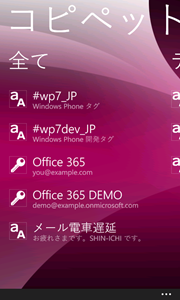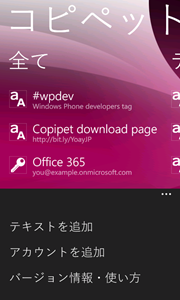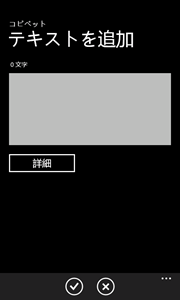コピペット ver.1.0.6.2
テキストの追加
テキストを追加するには、まず、ホーム画面でアプリケーションバーのメニューを開きます。画面下の […] 部分をタップすると、下からメニューが出てきます。その中の「テキストを追加」をタップします。
テキスト追加画面が表示されるので、後でペースト(貼り付け)したいテキストを入力します。画面下の追加(チェックマークのアイコン)をタップすると、テキストが登録され、ホーム画面に戻ります。
テキストのコピー
ホーム画面でテキストをタップすると、テキストのコピー画面が表示されます。中央のボタンをタップすると、入力しておいたテキストがコピーされます。
スタートボタンを押すか、戻る(←)ボタンの長押しで、他のアプリに切り替えてペースト(貼り付け)することが出来ます。
テキストの変更と詳細
テキストの追加画面で「詳細」ボタンを押すと、ホーム画面に表されるタイトルと説明の入力が出来ます。
タイトルと説明を入力しない時は、それぞれコピーできるテキストの1行目が表示されます。タイトルと説明はコピーできません。
一度入力したテキストと、タイトルと説明を変更するときは、テキストのコピー画面でアプリケーションバー[…] のメニューから「このテキストを変更する」をタップします。
また、同様の操作で「このテキストを削除する」をタップすると、登録したテキストを消すことが出来ます。